สแกนอุปกรณ์ iOS ของคุณอย่างสมบูรณ์และลบไฟล์ขยะทั้งหมดบน iPhone, iPad และ iPod ของคุณ
วิธีการลบข้อความเสียงบน iPhone โดยตรง/อย่างละเอียดโดยไม่ต้องกู้คืน
คุณบันทึกข้อความเสียงทั้งหมดบน iPhone และใช้พื้นที่มากเกินไปหรือไม่ คุณจำเป็นต้องลบข้อความเสียงบน iPhone ทันที การเลือกข้อความเสียงที่ไม่ต้องการและลบผ่าน iPhone โดยตรงนั้นเป็นเรื่องยุ่งยากและเสียเวลา ดังนั้น ในบทความนี้จึงมีอีกวิธีง่าย ๆ และมีประสิทธิภาพสำหรับผู้ที่ต้องการลบข้อความเสียงบน iPhone ของตนอย่างถาวรและไม่มีทางกู้คืนกลับมาได้
รายการคู่มือ
ส่วนที่ 1: วิธีที่ง่ายที่สุดในการลบข้อความเสียงบน iPhone อย่างถาวร ส่วนที่ 2: วิธีการลบข้อความเสียงบน iPhone โดยตรง ส่วนที่ 3: คำถามที่พบบ่อยเกี่ยวกับการลบข้อความเสียง iPhoneส่วนที่ 1: วิธีที่ง่ายที่สุดในการลบข้อความเสียงบน iPhone อย่างถาวร
4Easysoft ทำความสะอาดไอโฟน เป็นวิธีที่ดีที่สุดในการลบข้อความเสียงบน iPhone ของคุณอย่างถาวรหากคุณต้องการให้ข้อความเสียงหายไปจากอุปกรณ์ของคุณอย่างสมบูรณ์ คุณสามารถใช้โปรแกรมนี้เพื่อลบข้อความเสียงที่ต้องการบน iPhone ของคุณอย่างถาวรโดยไม่ต้องกู้คืน ซึ่งเป็นสิ่งที่แนะนำก่อนที่คุณจะขาย iPhone ของคุณ คุณไม่สามารถลบเฉพาะข้อความเสียงเท่านั้น แต่ยังลบไฟล์ขยะและแอพต่างๆ บน iPhone ของคุณอย่างถาวรและปลอดภัยได้อีกด้วย และหากคุณต้องการลบข้อมูลทั้งหมด ซอฟต์แวร์นี้ยังมีวิธีการให้คุณเลือกถึงสามวิธีด้วยกัน

จดจำและจัดหมวดหมู่ไฟล์ขนาดใหญ่โดยอัตโนมัติ ดังนั้นคุณสามารถเลือกที่จะทำความสะอาดไฟล์ใดๆ หลังการสำรองข้อมูลได้
ดูตัวอย่างข้อความเสียงที่คุณต้องการลบแบบเรียลไทม์ก่อนที่จะลบอย่างละเอียด
บีบอัดขนาดข้อความเสียงให้เล็กลงหากคุณต้องการประหยัดพื้นที่มากขึ้น
สแกนและลบขยะ ไฟล์ชั่วคราว และแคชทั้งหมดในกรณีที่มีข้อความเสียงที่เหลืออยู่ถูกลบโดยตรง
100% ปลอดภัย
100% ปลอดภัย
ต่อไปนี้เป็นขั้นตอนโดยละเอียดเกี่ยวกับวิธีการลบข้อความเสียงบน iPhone โดยไม่มีโอกาสที่จะได้กลับคืนมา:
หากคุณต้องการลบข้อความเสียงอย่างถาวรและไม่ลบไฟล์อื่น ๆ โดยไม่ได้ตั้งใจ คุณควรเลือกโหมดการลบแบบกำหนดเองในซอฟต์แวร์นี้ โหมดนี้ช่วยให้คุณดูตัวอย่างและเลือกข้อมูลก่อนที่จะลบข้อมูล
ขั้นตอนที่ 1ในช่วงเริ่มต้นกรุณาปิด ค้นหา iPhone ของฉัน ก่อนอื่นให้คลิก ลบข้อมูลส่วนตัว ปุ่ม. บนอินเทอร์เฟซหลัก คุณจะเห็นปุ่มสองปุ่ม คลิก ลบแบบกำหนดเอง แล้วมันก็จะเริ่มสแกน iPhone ของคุณเช่นเดียวกับฟังก์ชั่นอื่นๆ

ขั้นตอนที่ 2เมื่อกระบวนการสแกนเสร็จสิ้น คุณจะเห็นข้อมูลส่วนตัวทั้งหมดบน iPhone ของคุณ รวมถึงข้อมูลส่วนตัวของแอพพลิเคชั่น คุณสามารถค้นหาไฟล์ข้อความเสียงของคุณได้ที่แถบด้านขวาในอินเทอร์เฟซ ที่นี่คุณยังสามารถดูไฟล์เสียงได้จากที่นี่ ลบข้อความบน iPhone.
ขั้นตอนที่ 3จากนั้นจึงตัดสินใจว่าคุณต้องการลบรายการใด แล้วคลิกที่ช่องกาเครื่องหมายข้างข้อมูล ขั้นตอนสุดท้ายคือการคลิก ลบ ปุ่มเพื่อลบทั้งหมด

อ่านเพิ่มเติม
ส่วนที่ 2: วิธีการลบข้อความเสียงบน iPhone โดยตรง
อันที่จริง คุณสามารถลบข้อความเสียง iPhone ได้โดยตรงบนอุปกรณ์ของคุณ ก่อนที่จะทำสิ่งนี้ คุณควรทราบว่าเมื่อคุณลบข้อความเสียงโดยตรงบน iPhone ของคุณ คนอื่นสามารถนำข้อความเสียงเหล่านั้นกลับมาได้ด้วยซอฟต์แวร์กู้คืนข้อมูล ดังนั้น หากคุณต้องการลบข้อความเสียงจากอุปกรณ์ภายในเครื่องของคุณ คุณสามารถเลือกวิธีนี้ในการใช้งานได้
นี่คือขั้นตอนในการลบข้อความเสียง iPhone:
ขั้นตอนที่ 1เปิดของคุณ โทรศัพท์ แอปและแตะ ข้อความเสียง ที่มุมขวาล่าง ที่นี่ คุณสามารถลบข้อความเสียงทีละรายการได้โดยการปัดไปทางซ้ายแล้วแตะ ลบ.
ขั้นตอนที่ 2หากคุณต้องการลบข้อความเสียงทั้งหมดในครั้งเดียว ให้แตะ แก้ไข ที่มุมขวาบน แตะวงกลมข้างข้อความเสียงทั้งหมดในกล่องจดหมายของคุณที่คุณต้องการลบ จากนั้นแตะ ลบ.
ขั้นตอนที่ 3แตะ ข้อความที่ถูกลบ ที่ด้านล่างของหน้าจอแล้วแตะ ลบทั้งหมด ที่มุมขวาบน
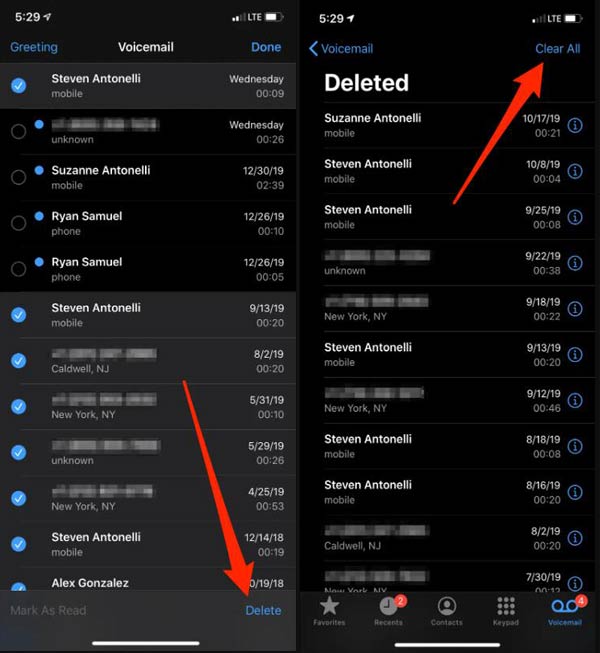
คุณควรทราบว่าในบางประเทศหรือบางภูมิภาค ผู้ให้บริการโทรคมนาคมอาจลบข้อความที่ถูกลบออกอย่างถาวร และหากคุณเปลี่ยนซิมการ์ด ข้อความเสียงก็จะถูกลบออกด้วยเช่นกัน
ส่วนที่ 3: คำถามที่พบบ่อยเกี่ยวกับการลบข้อความเสียง iPhone
-
เหตุใดข้อความเสียงใน iPhone ของฉันจึงยังเต็มอยู่หลังจากทำการลบไปแล้ว?
ส่วนใหญ่แล้วข้อความเสียงใน iPhone ของคุณจะเต็ม เนื่องจากข้อความเสียงที่คุณลบไปใน iPhone ยังคงถูกจัดเก็บไว้ที่อื่น ส่วนใหญ่แล้วข้อความเสียงเหล่านั้นจะยังคงถูกจัดเก็บไว้กับผู้ให้บริการของคุณ โทรออกและรับข้อความเสียงใน iPhone และเล่นข้อความเสียงของคุณ และบางครั้ง ข้อความเสียงที่ผู้คนไม่ทราบว่าบันทึกไว้ที่ไหน จะใช้พื้นที่ฝากข้อความเสียงด้วย
-
เหตุใดข้อความเสียงของฉันจึงปรากฏขึ้นอีกครั้งหลังจากลบไปแล้ว?
หากข้อความเสียงปรากฏขึ้นอีกครั้งหลังจากลบไประยะหนึ่ง อาจเป็นไปได้ว่าไฟล์ไม่ได้ถูกลบไปทั้งหมด หรือกระบวนการลบข้อความเสียงทำงานดังนี้ ถังขยะหรือถังรีไซเคิล ในระบบของคุณ หมายความว่าข้อความที่คุณลบจะถูกลบออกจากระบบของคุณ อุปกรณ์ไอดีไวซ์ และแทนที่ข้อความที่ถูกลบจะถูกย้ายจากกล่องจดหมายของคุณและถูกทำเครื่องหมายว่าถูกลบไปแล้วในภายหลัง หากคุณต้องการหยุดไม่ให้ข้อความเสียงปรากฏขึ้นอีกครั้งหลังจากลบไปแล้ว คุณควรใช้ 4Easysofy เครื่องมือทำความสะอาดไอโฟน การลบข้อความเสียงบน iPhone ของคุณ
-
จะตั้งค่าข้อความเสียงบน iPhone ของฉันได้อย่างไร?
ก่อนอื่น คุณควรไปที่แอปโทรศัพท์และแตะข้อความเสียง หากเปลี่ยนจากเครื่องเก่าเป็น iPhone ใหม่ คุณอาจถูกนำไปยังระบบข้อความเสียงอัตโนมัติ หากคุณเพิ่งตั้งค่าข้อความเสียงเป็นครั้งแรก คุณสามารถแตะ การทักทาย ที่ด้านซ้ายบนของ ข้อความเสียง หน้าจอ หากต้องการตั้งค่าเสียงทักทาย คุณต้องป้อนรหัสผ่าน จากนั้นแตะ เสร็จแล้ว.
บทสรุป
อย่างที่คุณเห็น การลบวอยซ์เมลบน iPhone นั้นง่ายมาก เพียงแค่แตะไม่กี่ครั้งก็สามารถแก้ปัญหานี้ได้ แต่ยังมีหลายคนที่กังวลว่าจะลบวอยซ์เมลอย่างถาวรได้อย่างไร และไม่มีโอกาสกู้คืนได้อีก วิธีที่ดีที่สุดคือใช้ 4Easysoft ทำความสะอาดไอโฟน ลบทิ้งให้หมดจดและหมดจด เพียงเพิ่มพื้นที่วอยซ์เมลของคุณด้วยซอฟต์แวร์อันยอดเยี่ยมนี้ทันที!
100% ปลอดภัย
100% ปลอดภัย


 โพสโดย
โพสโดย  การสำรองข้อมูล iPhone จะใช้เวลานานแค่ไหน: นี่คือวิธีเพิ่มความเร็ว
การสำรองข้อมูล iPhone จะใช้เวลานานแค่ไหน: นี่คือวิธีเพิ่มความเร็ว